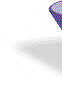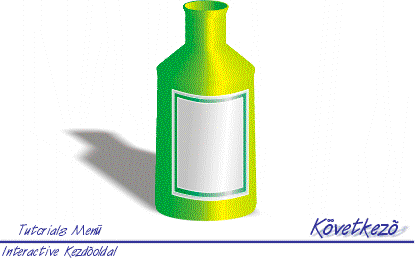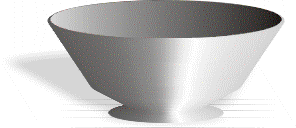
Kattints az eszközsoron az Ellipse eszközre.
Kattints a rajzterületre, s az egér gombját lenyomva tartva húzd a kurzort átlós irányba.
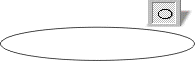

Jelöld ki az objektumot: kattints rá nyíl eszközzel.
Válaszd az eszközsor Interaktív Kitöltés eszközét, majd a tulajdonságsor lenyitható listájában a színátmenetes kitöltési típust (Fountain Fill).
Végül állítsd be az ábrán látható értékeket a tulajdonságsoron.
Jelöld ki az alakzatot, majd nyomd le háromszor a + billentyût.
Kicsinyítéshez jelöld ki az alakzatot, majd húzd az egyik sarokfogantyúját az objektum közepe felé.
Helyezd egymás alá az ellipsziseket. Fontos, hogy az objektumok sorrendje feleljen meg a függõleges helyzetüknek: például a rajzlapon legfelülre helyezett ellipszis az objektumok sorrendjében is legfelül legyen.
Végül igazítsd õket függõlegesen középre: jelöld ki egyszerre valamennyit, majd nyomd le a C billlentyût.
Válaszd az Interaktív áttûnés eszközt az eszköztárból.
Kattints a megváltozott alakú kurzorral a legalsó ellipszisre, az egér gombját lenyomva tartva húzd a kurzort a felette levõ ellipszisre, s engedd fel az egérgombot.
Ha szükséges növeld a köztes elemek számát a tulajdonságsor Number of Steps mezõjében.
Készítsd el a többi áttûnést is. (Az újabb áttûnés kezdõobjektuma az elõzõ záróobjektuma lesz.)
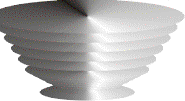
Rajzolj újabb ellipszist.
Töltsd ki lineris szinátmenettel: Jelöld ki az alakzatot, válaszd az interaktív kitöltés eszközt. Kattints az ellipszis jobb oldalára és az egérgombot lenyomva tartva húzd a kurzort az ellipszis bal széléig.
Végül szüntesd meg az alakzat körvonalát.
Az elkészült rajzot utólag is átszínezheted: jelölj ki például egy vezérlõobjektumot (olyan ellipszist, ami egy áttûnés kezdõ- vagy záróeleme) és kattints a palettára.
Ha a vezérlõobjektumok (ellipszisek) méretét, helyét megváltoztatod, a csészébõl akár üveget is kialakíthatsz.